各種お手続き
2段階認証用の電話番号変更
2段階認証コードをSMSで受信してログインした場合は、その電話番号がSMS送信先電話番号としてEmma by アクサに登録され、次回以降電話番号の入力が不要となります。このページでは登録されたSMS送信先電話番号を変更する手順をご案内します。
お手続き方法は2種類!

Emma by アクサからお手続き
有効契約をお持ちで、ログインできる場合にご利用いただけます。
① Emma by アクサにログイン後、「アカウント情報」メニュー内にある「2段階認証用の電話番号設定・変更」を選択してください。

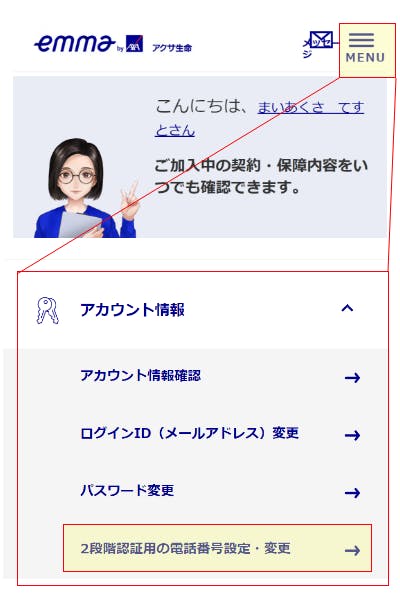
② Emma by アクサのログインパスワードを入力し、「認証コードを送信」をクリックしてください。
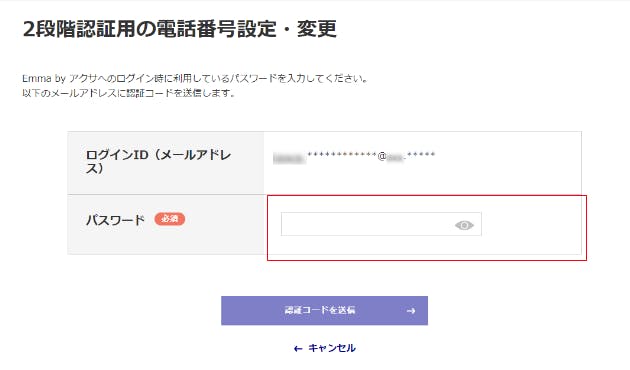
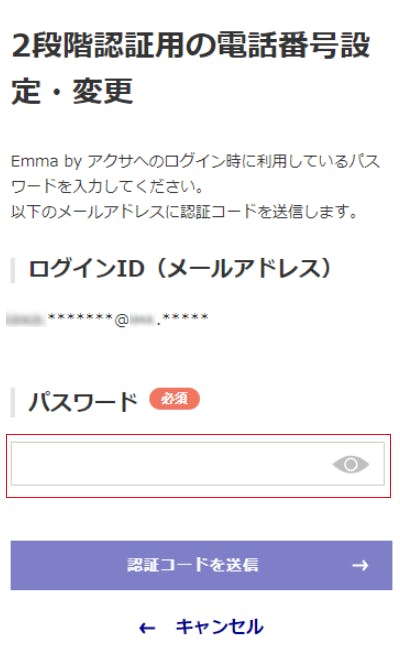
③ ログインIDのメールアドレスに届いた認証コード(半角数字6桁)を入力し、「次へ進む」をクリックしてください。


④ 新しい電話番号を2か所へ入力し、「確認画面へ進む」をクリックしてください。
※認証コードの有効期限は5分
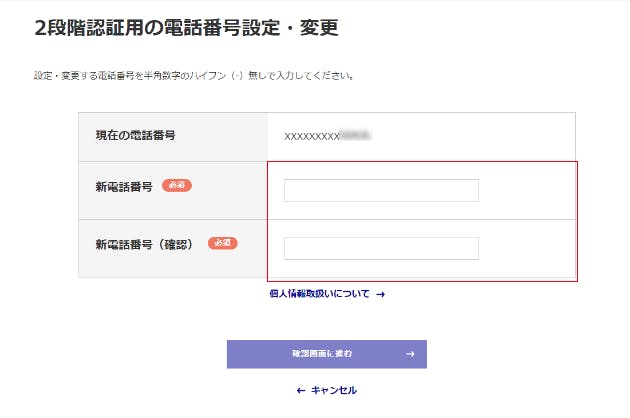
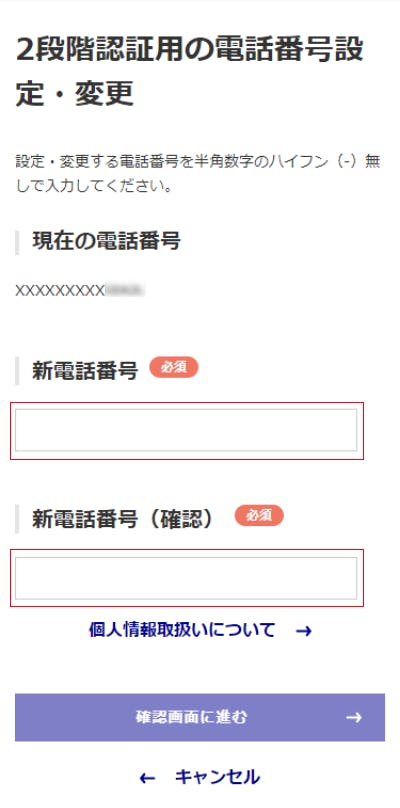
⑤ 確認画面で入力した電話番号に間違いないことを確認し、「認証コードを送信」をクリックしてSMSにて認証コードを受信してください。
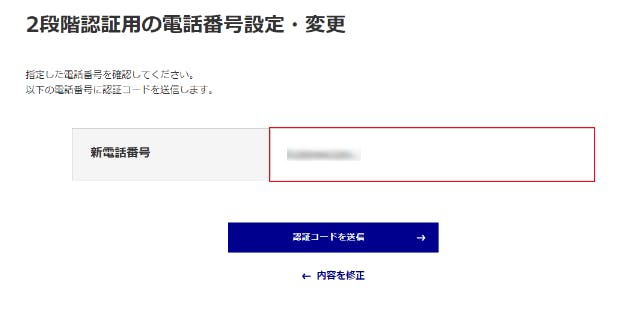
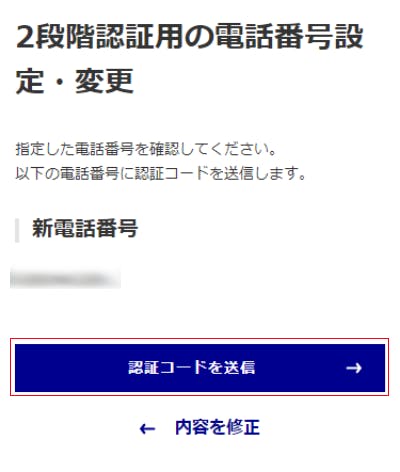
⑥ SMSにて受信した認証コード(半角数字6桁)を入力後「次へ進む」をクリックしてください。
※認証コードの有効期限は5分
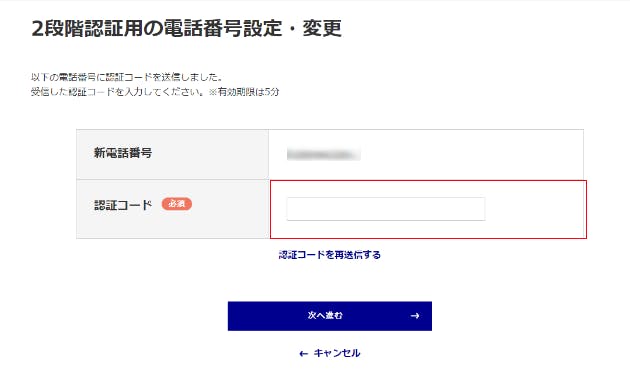
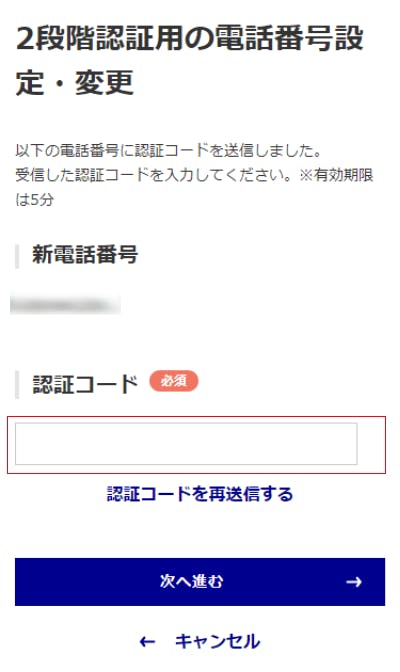
⑦ 完了画面が表示されたら変更完了です。ログインIDのメールアドレスに変更完了メールをお送りします。
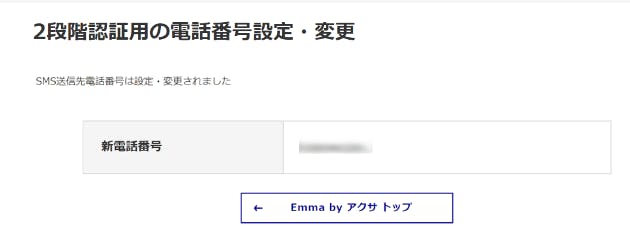
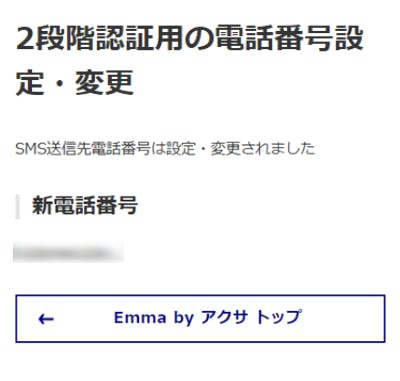
Emma by アクサからお手続きできない場合は、お問い合わせフォーム よりご連絡ください。

カスタマーサービスセンターへお申し出
ログインができない場合、または有効契約をお持ちでない場合にご利用ください。
お申し出
契約者ご本人さまよりご登録済みの2段階認証用の電話番号解除をお申し出ください。
登録解除
本人確認後、現在の2段階認証用の電話番号をリセットします。
ログイン
ログイン時の2段認証フローにて、新しいSMSメッセージが受信可能な携帯電話番号を入力してお手続きください。
よくあるご質問
ご登録のEmma by アクサログインID(メールアドレス)で認証コードを受け取ることも可能です。詳細な登録手順は下記ページをご確認ください。
